Основы работы в программе Microsoft PowerPoint
PowerPoint — это программа для создания презентаций, причем одна из лучших. Презентация (от английского «presentation» - представление) - это набор цветных картинок-слайдов на определенную тему. Каждый слайд презентации может содержать в себе следующие компоненты:
• Фотографии, картинки;
• Деловую графику (например, диаграммы или графика из Excel)
• Поясняющий текст;
• Звуковое сопровождение (закадровый текст, музыка);
• Готовое видео, которым модно управлять (это новшество в PowerPoint 2010/2013)
И всё это можно отрегулировать ещё и по времени.
Спектр применения презентаций в современном мире весьма многообразен:
• бизнес-презентации;
• рекламные презентации;
• обучающие презентации;
• презентации для научных конференций;
• презентации для демонстрации на стендах выставок;
• любые другие типы презентаций.
Программа PowerPoint входит в группу программ Microsoft Office.Запуск программы PowerPoint 2010 осуществляется стандартнымиспособами:
· Из панели задач операционной системы после щелчка по кнопкеПуск. При этом выполните команду Пуск⇒ Все программы⇒ Microsoft Office⇒ Microsoft PowerPoint 2010.
· Либо если программа помещена на панель быстрого запуска или вынесена на Рабочий стол в качестве ярлыка, её можно запустить, щелкнув по ней левой кнопкой мыши.
Внешний вид программы
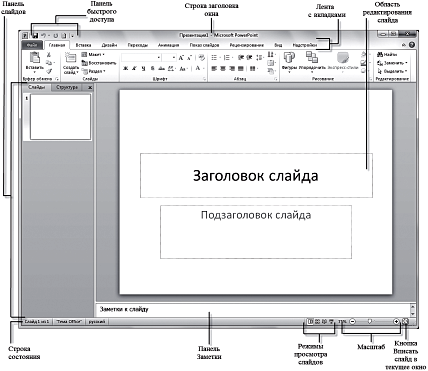
Для создания новой презентации можно выбрать один из следующих способов:
• С нуля.Создать собственную презентацию с чистого листа, самостоятельно разрабатывая дизайн каждого слайда, учитывая общую концепцию проекта. Данный способ наиболее трудоемкий, кроме того, он требует творческого подхода. Если вы имеем достаточно времени и чувствуете в себе способности дизайнера, то можно начать работу над презентацией «с нуля» — в PowerPoint для этого есть все средства;
• На основе существующей презентации.В этом случае в качестве базового выбирается уже готовый файл презентации и выполняется его доработка или дополнение;
• На основе шаблона. Использовать готовые шаблоны оформления PowerPoint . Выбрав один из вариантов готовых презентаций в качестве основы и поместив в него свою информацию, можно получить качественную эффектную презентацию, значительно сэкономив свое время.
Чтобы создать презентацию, щелкните по вкладке Файл и выберите команду создать.Теперь вы можете выбрать один из многих Шаблонов, который позволит вам дать жизнь новой презентации. При щелчке на шаблоне, его можно увидеть справа, в окне просмотра. А если ни один из представленных шаблонов вам не понравился, вы можете продолжить поиск на сайте Office.com либо просто в Интернете.
• На основе темы.На вкладке Дизайн можно использовать образцы слайдов при создании презентации или в процессе работы над ней. Главным преимуществом является возможность применить общее изменение стиля ко всем слайдам презентации.
Программа предоставляет пользователю большое количество шаблонов презентаций на различные темы. Такие шаблоны содержат слайды, оформленные определенным образом. В поле слайда размещаются рамки, в которые мы можем вставить свой текст, графику, а также таблицу и диаграмму. Кроме того, мы можем изменить художественное оформление любого шаблона презентации, выбрав дизайн по своему вкусу. При этом изменится только внешний вид презентации, а не его содержание.
Создание презентации с нуля
Создание презентации с абсолютно чистого листа подразумевает разработку собственного оригинального проекта с помощью инструментов программы PowerPoint, используя творческий подход к процессу.
Данный вариант является наиболее трудоемким, так как вам придется самостоятельно создавать слайды, располагать на них различные объекты, продумывать структуру всей презентации и ее оформление. Но этот способ наиболее показательный, для знакомства со всеми возможностями программы.
Создание презентации
Чтобы создать новую презентацию, необходимо выполнить следующие действия.
1. В PowerPoint 2010 откройте вкладку Файли выберите пункт Создать.
2. Выберите пункт Новая презентация, а затем щелкните по кнопке Создать.
Новая презентация автоматически создается и при запуске программы PowerPoint 2010.
Добавление слайда
Новая презентация изначально содержит только один титульный слайд. Слайд можно добавить в презентацию двумя способами:
Способ 1. На вкладке Главная расположена команда Создать слайд, представляющая собой двойную кнопку с раскрывающимся списком.
1. Щелчок по ее верхней части (значку) создает новый слайд с использованием макета по умолчанию.
2. Щелчок по ее нижней части (название со стрелкой) открывает меню, содержащее перечень стандартных встроенных макетов PowerPoint 2010 и дополнительные команды.
Макет слайда определяет компоновку предполагаемых элементов для текущего слайда (основной текст, маркированные списки и заголовки, таблицы, диаграммы, графические объекты, звуки, фильмы, рисунки и т. д.). Выберите подходящий макет, щелкнув по нему.
Способ 2. На панели слайдов установите указатель в позицию, куда нужно добавить слайд, щелкните правой кнопкой мыши и выберите команду Создать слайд.
Вы можете изменить макет слайда и после его создания. Чтобы изменить разметку текущего слайда, выполните одно из следующих действий:
• на вкладке Главная ленты щелкните по кнопке Макет, в раскрывшейся галерее выберите подходящий случаю макет слайда и щелкните по его эскизу;
• на панели слайдов вызовите контекстное меню для нужного слайда, выберите команду Макет, а затем подходящий вариант.
